Rumah >masalah biasa >Bagaimana untuk menyemak penggunaan memori dalam Windows 10
Bagaimana untuk menyemak penggunaan memori dalam Windows 10
- WBOYWBOYWBOYWBOYWBOYWBOYWBOYWBOYWBOYWBOYWBOYWBOYWBke hadapan
- 2023-07-22 17:37:124465semak imbas
Memori ialah salah satu sifat asas sistem Penggunaan memori secara langsung mempengaruhi pengalaman pengendalian pelanggan Jika kadar penggunaan memori adalah tinggi, kemungkinan besar komputer anda akan tersekat. Jadi bagaimana untuk menyemak penggunaan memori dalam Windows 10? Anda mula-mula membuka pengurus sumber, kemudian klik pada proses dalam bar menu untuk melihat penggunaan memori, dan kemudian beralih ke tab prestasi untuk melihat penggunaan memori yang lebih terperinci.
Cara menyemak penggunaan memori dalam Windows 10:
1 Klik kanan pada bar tugas Windows 10.
2 Selepas menu klik kanan muncul, klik [Penjelajah] dalam menu.

3 Selepas membuka pengurus sumber, anda sepatutnya memaparkan tab [Proses] dahulu.
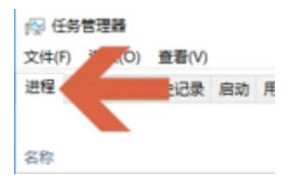
4. Anda boleh menyemak penggunaan memori komputer di lokasi yang ditunjukkan dalam ikon.
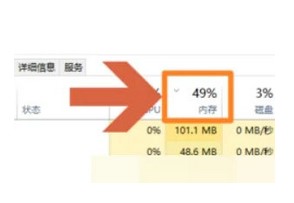
5 Jika anda ingin mengetahui penggunaan memori yang lebih terperinci, anda boleh klik untuk membuka tab [Prestasi].
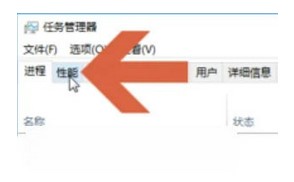
Klik pilihan memori di sebelah kiri tab prestasi Anda boleh melihat keadaan memori yang lebih terperinci di sebelah kanan, termasuk saiz memori dan saiz aplikasi.
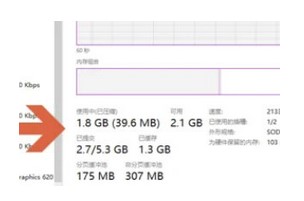
Atas ialah kandungan terperinci Bagaimana untuk menyemak penggunaan memori dalam Windows 10. Untuk maklumat lanjut, sila ikut artikel berkaitan lain di laman web China PHP!

